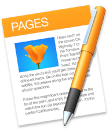 Pages
Pages
Pagesアプリケーションを使えば、Macでメディアを駆使したすばらしい書類を作成できます。Microsoft Wordファイルを開いて編集し、作業へのリンクを「メール」または「メッセージ」で共有することも、ツールバーから簡単に行えます。
見た目の美しさ。Pagesには、チラシ、ニュースレター、レポート、および履歴書用のさまざまな美しいテンプレートが付属しています。何よりも、これによってプロジェクトを簡単に開始できます。
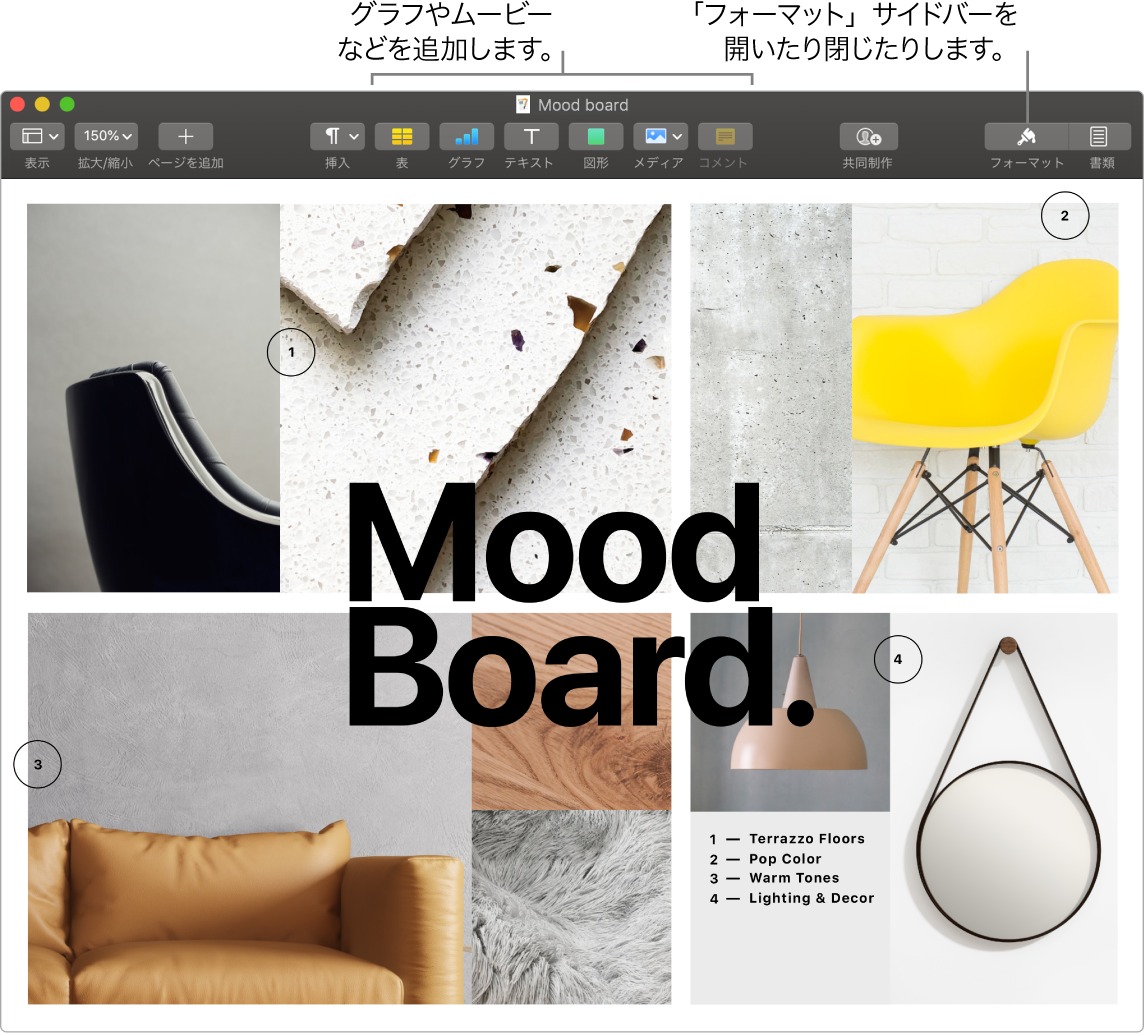
すべてのフォーマット設定ツールが1か所に。ツールバーの「フォーマット」ボタン ![]() をクリックすると、フォーマットインスペクタが開きます。書類内の項目を選択すると、その項目に応じたフォーマットオプションが表示されます。
をクリックすると、フォーマットインスペクタが開きます。書類内の項目を選択すると、その項目に応じたフォーマットオプションが表示されます。
グラフィックスの周囲にテキストを回り込ませる。テキスト書類にイメージを追加すると、自動的にイメージの周囲にテキストが回り込みます。フォーマットサイドバーでテキストの折り返しを微調整できます。
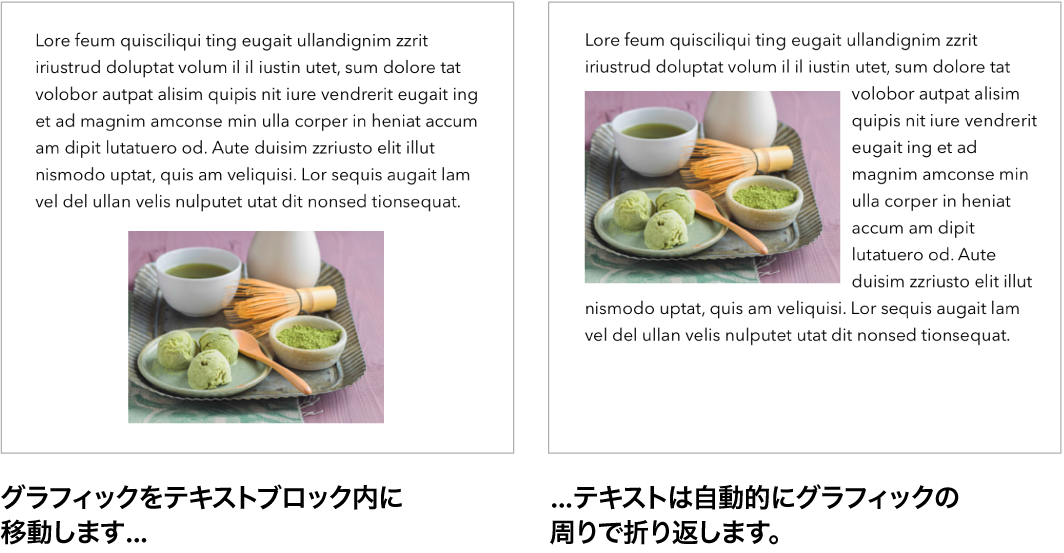
Macで開始してiPadで完成させる。同じApple IDでサインインしていれば、すべてのデバイスで書類を最新の状態に同期できます。これによって、あるデバイスで書類の作成を開始した後、別のデバイスでその場所から再開できます。
ヒント: 変更のトラッキングをオンにすると、自分およびほかのユーザによる変更内容を可視化できます。各ユーザの変更内容およびコメントは色分けされて表示されるので、だれが変更したかがひと目で分かります。「編集」>「トラッキングを開始」と選択すると、変更トラッキングツールバーが表示されます。
Touch Barを使う。タップして、段落スタイルを変更したり、入力候補を追加したりします。![]() をタップすると、その他のフォーマットオプションが表示されます。
をタップすると、その他のフォーマットオプションが表示されます。

タップして、テキストのカラー、スタイルオプション(ボールドやイタリックなど)、行間隔、箇条書きのフォーマットを選択します。![]() をタップすると、入力候補に戻ります。
をタップすると、入力候補に戻ります。

スタイル(「本文」など)をタップすると、「タイトル」、「サブタイトル」、「見出し」などのその他の段落フォーマットオプションが表示されます。終了したら、![]() をタップします。
をタップします。

さらに詳しく。「Pagesユーザガイド」を参照してください。